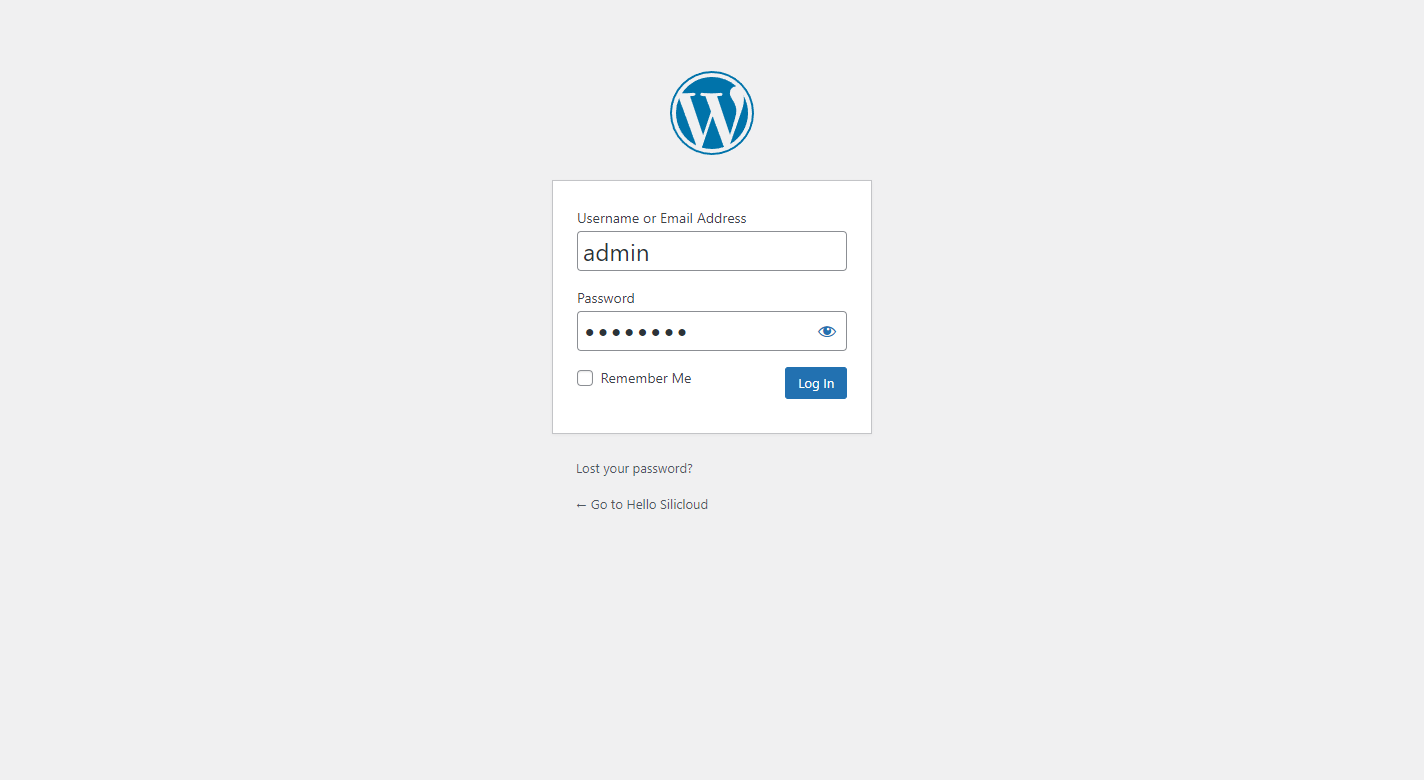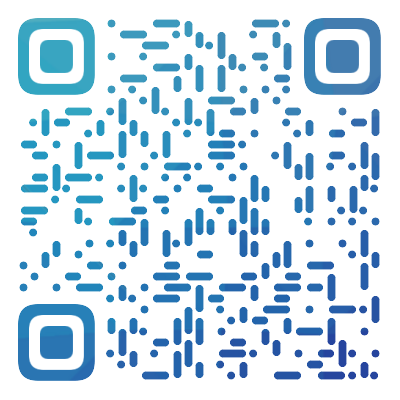SiliCloud Help Document Center
search
Popular search terms
法律および条件
ユーザーサービス
製品
ヒントとケース
Node JS
WordPressをインストールします
WordPress は、自分のウィブサイトやブログを作成および管理でき、人気のあるコンテンツ管理システム (CMS) です。本教程では、自分のホストにWordPress をインストールする方法を紹介します。
ステップ 1:WordPressをリモートでダウンロードします
1.作成したウィブサイトのルートディレクトリにアクセスします。
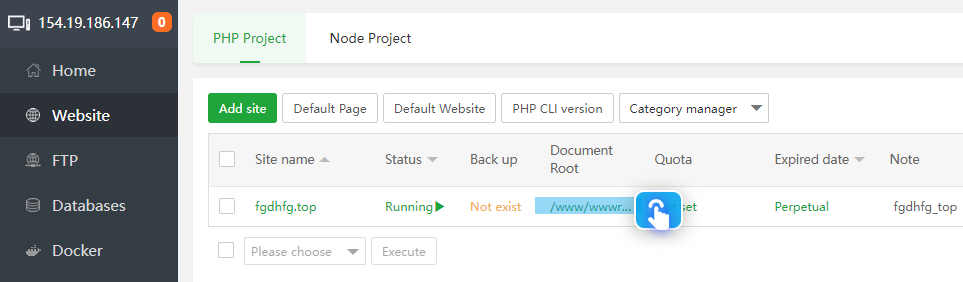
2.[Remote download] をクリックし、URLアドレスの中にを入力します。
https://wordpress.org/latest.zip

3.Confirmボタンをクリックしてダウンロードを開始します
ステップ 2: latest.zip ファイルを解凍します
リモートダウンロードが完了したら、latest.zip ファイルを解凍します。

次にWordPressファイルにアクセスし、すべてのファイルを選択してルートディレクトリに切り取りします
ステップの解釈
1.[すべて選択] をクリックします。
2.切り取りを選択します
3.ドメイン名をクリックしてルートディレクトリにアクセスして貼り付けます
[貼り付け] をクリックして貼り付けます
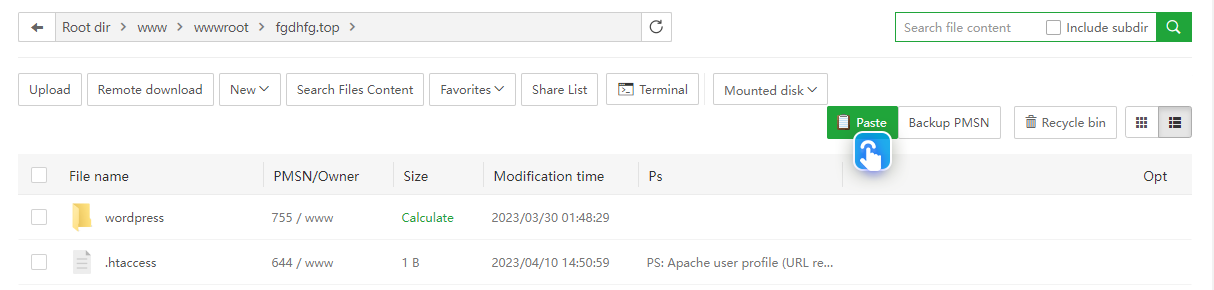
ステップ3: WordPressインストーラーを運行します
例えば、あなたのwww.yoursite.comウィブサイトにアクセスすると、WordPressインストールウィザードが起動します。
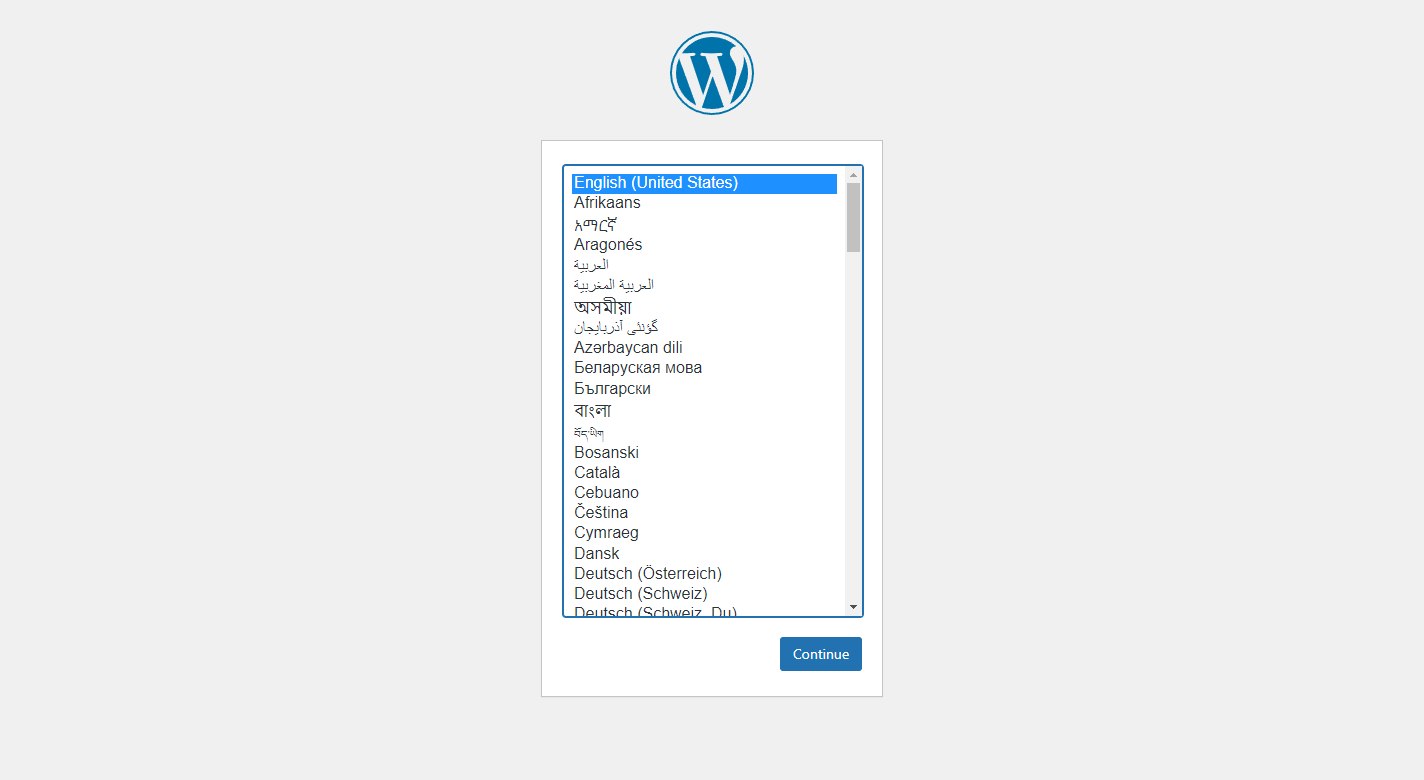
ステップ4:WordPressの設定を構成します
インストールウィザードの最初の画面で、使用する言語を選択し、データベース名、ユーザー名、およびパスワードを入力する必要があります。
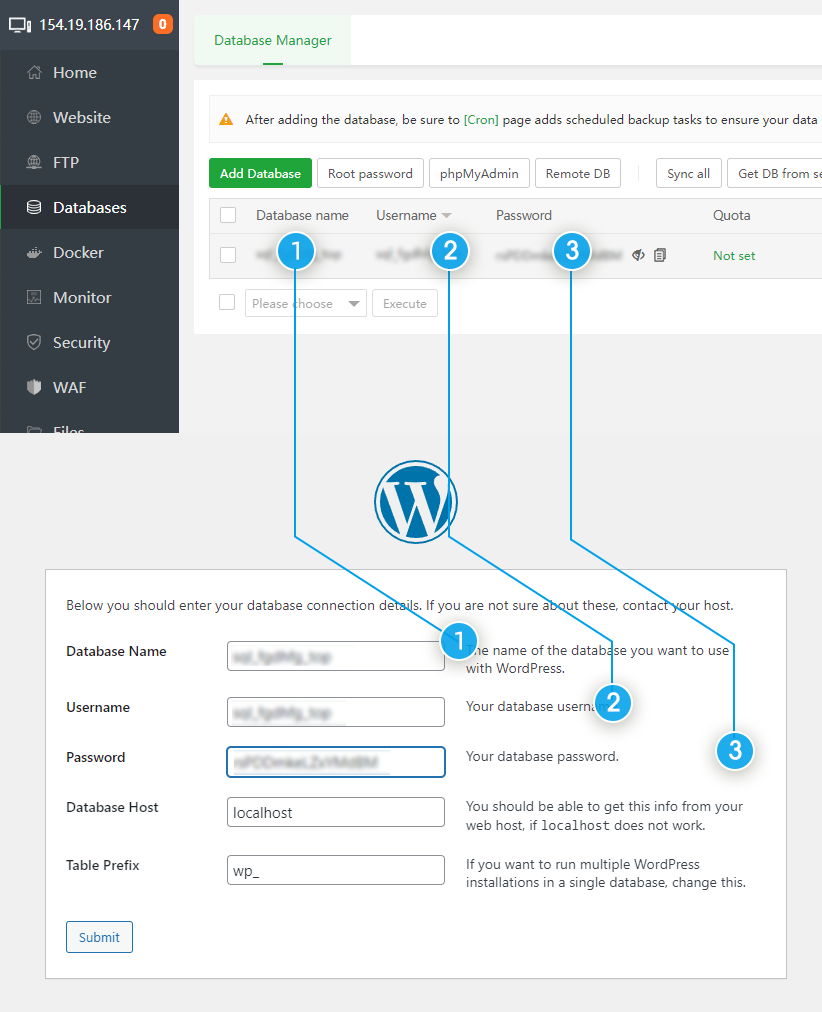
写真の説明に従って入力を完了したら、[Submit] をクリックします。
次に、サイトのタイトル、ユーザー名、およびパスワードを入力する必要があります。これらの情報はWordPressバックエンドへのアクセスに使用されるので、必ず覚えておいてください。
これらの設定が完了したら、「WordPressをインストール」ボタンをクリックすると、WordPress のインストールが開始します。
ステップ 5: WordPress バックエンドにログインします
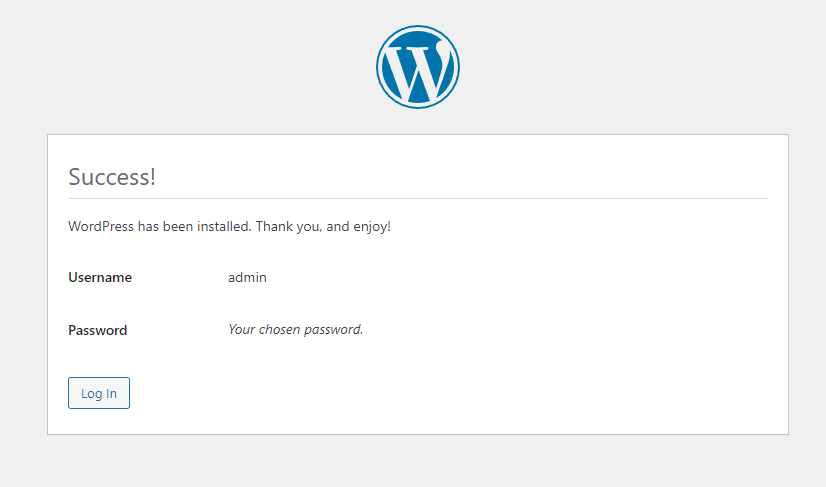
インストールが完了したら、作成したユーザー名とパスワードを使用してWordPressバックエンドにログインできます。 ここから、コンテンツの作成と管理を開始し、テーマとプラグインを選択し、サイトをカスタマイズで設定できます.
まとめ
本教程では、自分のホストにWordPressをインストールする方法を展示しました。これは、いくつかのステップで完了でき、比較的簡単なプロセスです。問題が発生した場合は、いつでもホストプロバイダーまたはWordPressコミュニティに連絡して支援を求めることができます。
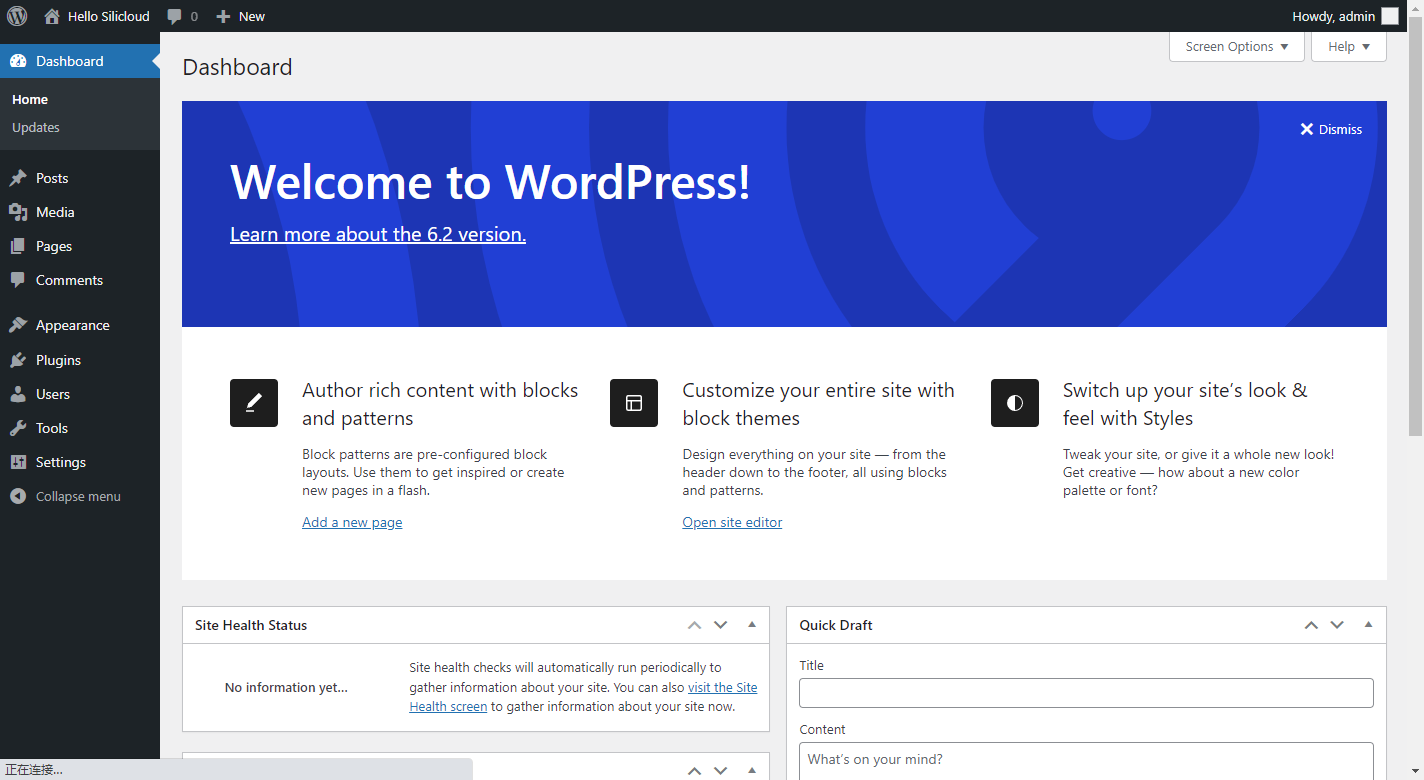
Related Doc
Do you have any suggestions for this document?